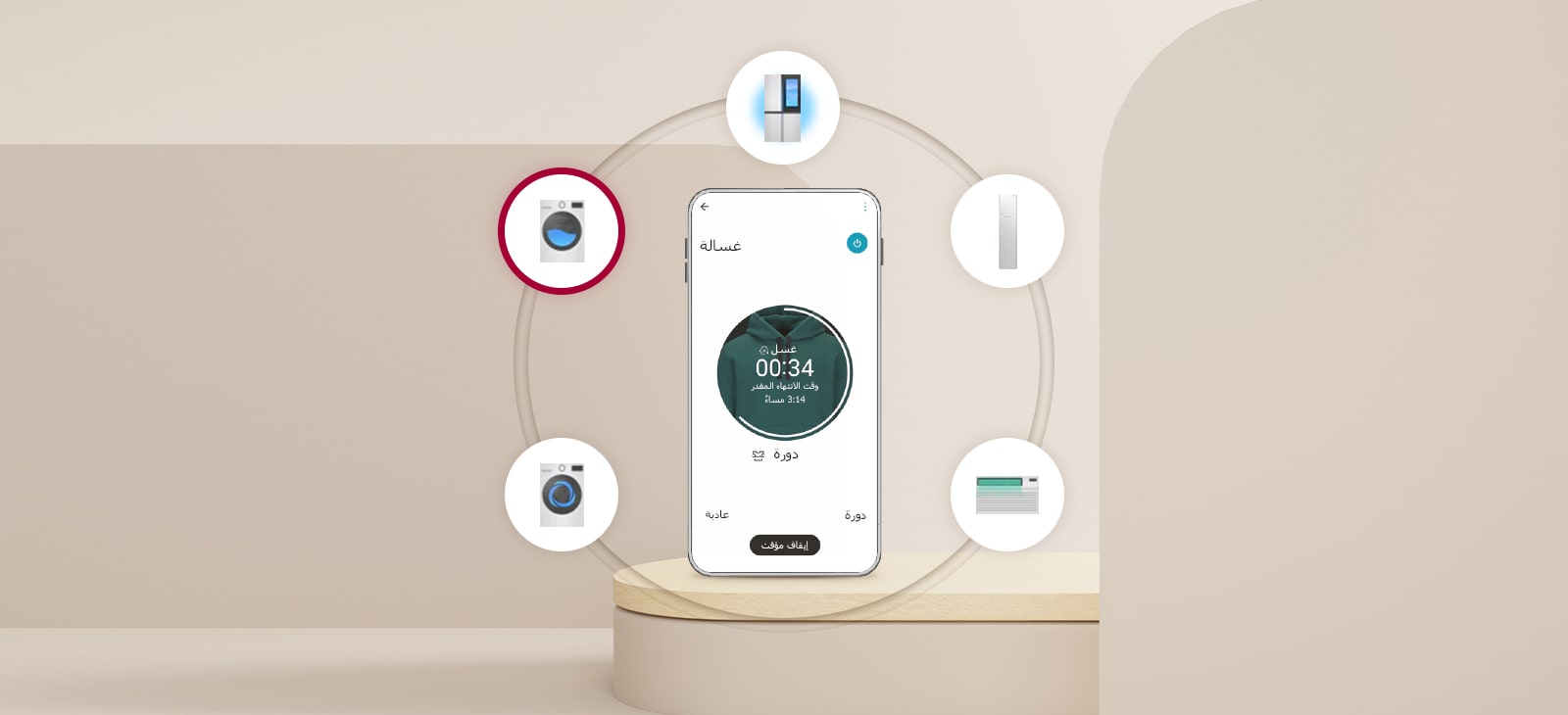الخطوة 1. تنزيل تطبيق ThinQ
ابحث عن تطبيق LG ThinQ في متجر Google Play أو Apple App Store على هاتف ذكي.
الخطوة 2. تسجيل الدخول
قم بتسجيل الدخول باستخدام حساب إل جي الخاص بك إذا كان لديك حساب.
الخطوة 3. إضافة جهاز
لقد وصلت إلى الصفحة الرئيسية لتطبيق LG ThinQ! حان الوقت الآن لتوصيل جهاز (أجهزة) إل جي الخاص بك.
الخطوة 4. تحديد جهاز
حدد الجهاز الذي تريد الاتصال به.
الخطوة 5. انطلق!
قم بالوصول إلى جهازك (أجهزتك) باستخدام تطبيق ThinQ.
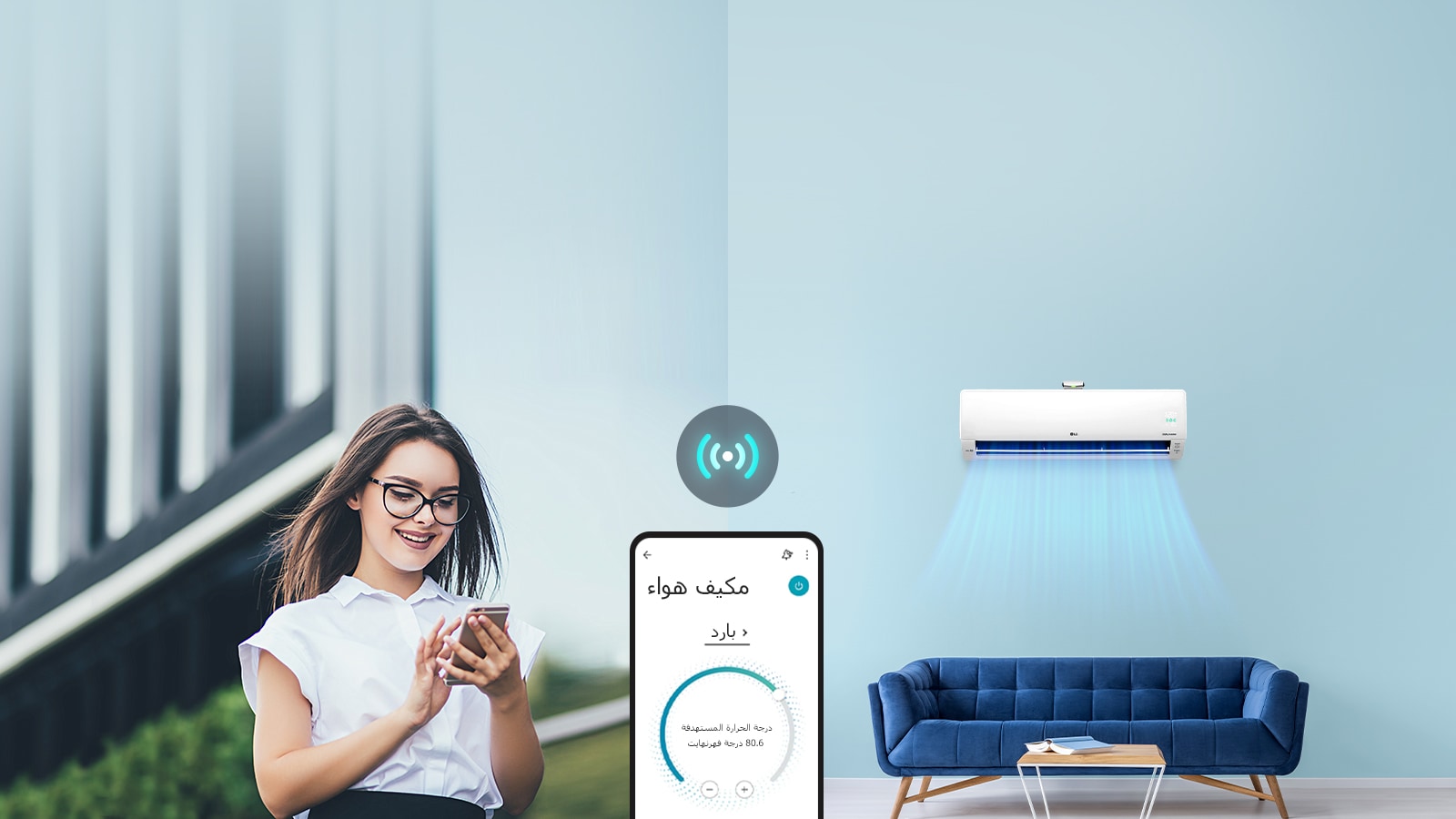

اكتشف الأجهزة الذكية المزودة بـ LG ThinQ
تتيح تقنية ThinQ الاتصال بالمنزل الذكي عبر شبكة Wi-Fi
الميزات الموصى بها من مساعد منزلك
-
Headline can be up to 200 characters.
Body Copy is no limit
.jpg)
.jpg)
-
Headline can be up to 200 characters.
Body Copy is no limit
.jpg)
.jpg)
-
Headline can be up to 200 characters.
Body Copy is no limit
.jpg)
.jpg)


البدء مع ThinQ
قم بإدارة جميع أجهزتك من مكان واحد سواء من المنزل أو أثناء التنقل أو الاسترخاء على الشاطئ. اضغط على زر علامة الجمع لترى كيف يمكنك تثبيت التطبيق.
-
كيفية تثبيت تطبيق LG ThinQ
![تم شرح عملية تثبيت تطبيق LG ThinQ بالترتيب على شاشات الهاتف الخلوي الست]()
-
توصيل مكبر الصوت المزود بالذكاء الاصطناعي اختياري - توصيل Google Home
1. افتح تطبيق Google Home واضغط على "إضافة".
2. المس + لإضافة أجهزتك.
3. ابحث عن LG ThinQ وسجّل الدخول باستخدام حساب ThinQ.![توصيل Google Home]()
-
توصيل مكبر الصوت المزود بالذكاء الاصطناعي اختياري - توصيل Amazon Alexa
1. افتح تطبيق Amazon Alexa وانتقل إلى القائمة.
2. اضغط على "المهارات والألعاب".
3. ابحث عن LG ThinQ وسجّل الدخول باستخدام حساب ThinQ.![توصيل Amazon Alexa]()
تسجيل سهل بمرحلة واحدة
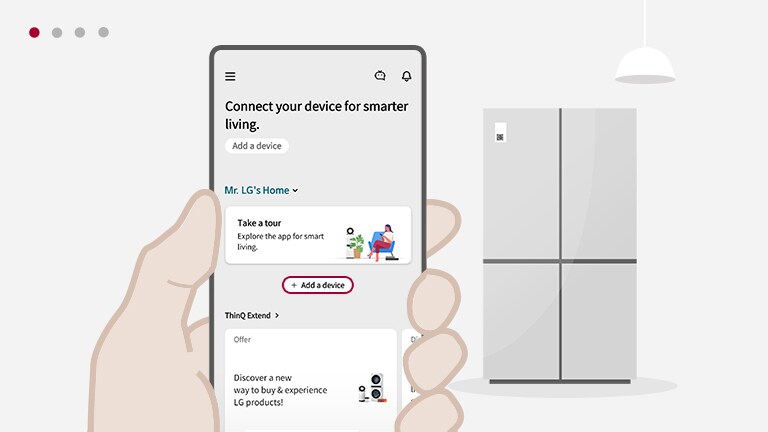
كيفية تسجيل جهازك برمز QR
الخطوة 1. انقر أو اضغط على "+ إضافة جهاز"
الخطوة 2. حدد "مسح QR" من الخيارات
الخطوة 3. امسح رمز QR الموجود على جهازك
الخطوة 4. الجهاز مسجل الآن
* يمكن تسجيل الطرازات التي لا تحتوي على رمز QR يدويًا عن طريق إدخال الرقم التسلسلي
الخطوة 2. حدد "مسح QR" من الخيارات
الخطوة 3. امسح رمز QR الموجود على جهازك
الخطوة 4. الجهاز مسجل الآن
* يمكن تسجيل الطرازات التي لا تحتوي على رمز QR يدويًا عن طريق إدخال الرقم التسلسلي
*يمكن استخدام المسح السريع QR على المنتجات المزودة بتقنية Wi-Fi والتي تم إنتاجها اعتبارًا من يناير 2022 فصاعدًا.
مكان رمز QR ThinQ من LG

الثلاجة

ثلاجة المشروبات

WashTower™

مجفف/غسالة

Mini Wash1

Mini Wash2

غسالة التحميل العلوي

المنسّق

المكنسة الكهربائية

المنظف الآلي

مكيف الهواء 1

مكيف الهواء 2

مكيف الهواء المتنقل

جهاز تنقية الهواء 1

جهاز تنقية الهواء 2

جهاز تنقية الهواء 3

جهاز تنقية الهواء 4

جهاز تنقية الهواء 5

مزيل الرطوبة

موقد الفرن

الموقد السطحي

فرن المايكروويف

غسالة الأواني

جهاز تنقية المياه
الأسئلة المتداولة
اضغط على زر علامة الجمع للحصول على إجابات للأسئلة الشائعة.
-
س: كيف أضيف منتجًا على تطبيق LG ThinQ؟
أضف منتجات إلى تطبيق ThinQ باستخدام ميزة الإضافة.
1. في الشاشة الرئيسية، انقر على "+ إضافة جهاز" > "تحديد جهاز"
اضغط على زر "إضافة" جهاز على الشاشة الرئيسية والمس "تحديد جهاز".
2. حدد المنتج من قائمة المنتجات.
ثم تابع باتباع التعليمات. حدد أيقونة المنتج.![س: كيف أضيف منتجًا على تطبيق LG ThinQ؟1]()
-
*قد تختلف الشاشة الموضحة في التعليمات عن تلك المعروضة في التطبيق الفعلي. قد يختلف مدى توفر المنتجات والخدمات وفقًا للطرازات التي تمتلكها أو المنطقة/البلد الذي تقيم فيه أو التطبيق وإصدارات المنتج.
![ThinQ-MicroPage-2020-09-8-1-Google]()
-
س. أثناء محاولة إضافة مكيف هواء، تظهر رسالة تفيد بأن كلمة مرور الشبكة "LG_AC_~~~" غير صحيحة
بالنسبة لاسم الشبكة "LG_AC_XXXX"، أدخل آخر أربعة أحرف "XXXX" من اسم الشبكة مرتين بدون مسافة في حقل كلمة المرور.
كلمات المرور حساسة لحالة الأحرف، لذا يرجى المحاولة مرة أخرى بإدخال الأحرف الكبيرة والصغيرة بالضبط.
شاشة لإدخال كلمة مرور Wi-Fi.![س. أثناء محاولة إضافة مكيف هواء، تظهر رسالة تفيد بأن كلمة مرور الشبكة "LG_AC_~~~" غير صحيحة3]()
-
*لاحظ أنه بالنسبة إلى أجهزة iPhone، قد يتم تشغيل الميزة التي تقوم تلقائيًا بتكبير الحرف الأول من الإدخال أو الكلمة الأولى بعد فترة.
*قد تختلف الشاشة الموضحة في التعليمات عن تلك المعروضة في التطبيق الفعلي. قد يختلف مدى توفر المنتجات والخدمات وفقًا للطرازات التي تمتلكها أو المنطقة/البلد الذي تقيم فيه أو التطبيق وإصدارات المنتج.![ThinQ-MicroPage-2020-09-8-1-Google]()
-
س. أثناء محاولة إضافة منتج، تظهر لي صورة موجّه بها رسالة تقول "لا يوجد اتصال بالشبكة"
- قبل إضافة منتج إلى ThinQ، تأكد من توصيل هاتفك الذكي بالإنترنت بشكل صحيح.
إذا كنت لا تزال تواجه مشكلات في الاتصال بالإنترنت، تحقق من اتصال جهاز التوجيه الخاص بك.
- قد تظهر هذه الرسالة إذا كان جهاز التوجيه بعيدًا جدًا. إذا لم تتمكن من التحرك أو الاقتراب من جهاز التوجيه، يرجى تثبيت مضخم Wi-Fi والمحاولة مرة أخرى.
- حاول مرة أخرى بعد فصل جهاز التوجيه أو إعادة ضبطه.![س. أثناء محاولة إضافة منتج، تظهر لي صورة موجّه بها رسالة تقول "لا يوجد اتصال بالشبكة"5]()
-
*إذا لم تتمكن من المتابعة إلى الخطوة التالية لإضافة منتجك، فأغلق التطبيق وشغّله مرة أخرى.
*قد تختلف الشاشة الموضحة في التعليمات عن تلك المعروضة في التطبيق الفعلي. قد يختلف مدى توفر المنتجات والخدمات وفقًا للطرازات التي تمتلكها أو المنطقة/البلد الذي تقيم فيه أو التطبيق وإصدارات المنتج.![ThinQ-MicroPage-2020-09-8-1-Google]()
-
س. هل من الممكن استخدام نطاق تردد 5 جيجاهرتز على شبكة Wi-Fi عند استخدام الأجهزة مع تطبيق ThinQ؟
تدعم أجهزة LG Electronics وتطبيق ThinQ نطاق تردد 2.4 جيجاهرتز فقط على شبكة Wi-Fi.![س. هل من الممكن استخدام نطاق تردد 5 جيجاهرتز على شبكة Wi-Fi عند استخدام الأجهزة مع تطبيق ThinQ؟7]()
-
*قد تختلف الشاشة الموضحة في التعليمات عن تلك المعروضة في التطبيق الفعلي. قد يختلف مدى توفر المنتجات والخدمات وفقًا للطرازات التي تمتلكها أو المنطقة/البلد الذي تقيم فيه أو التطبيق وإصدارات المنتج.
![ThinQ-MicroPage-2020-09-8-1-Google]()
-
س. ما مواصفات الهاتف الذكي الموصى بها لتشغيل تطبيق ThinQ؟
متطلبات نظام التشغيل Android
يدعم تطبيق ThinQ نظام التشغيل Android OS 7.0 والإصدارات الأحدث. يجب أن تقوم الهواتف الذكية التي تستخدم الإصدار 6.0.1 من نظام التشغيل Android أو إصدارًا أقل بتحديث نظام التشغيل الخاص بها لاستخدام أحدث إصدار من التطبيق.
متطلبات نظام التشغيل iOS
يدعم تطبيق ThinQ الإصدار 12.0 من نظام التشغيل iOS والإصدارات الأحدث. يجب أن تقوم الهواتف الذكية التي تستخدم الإصدار 10.3 من نظام التشغيل iOS أو إصدارًا أقل بتحديث نظام التشغيل الخاص بها لاستخدام أحدث إصدار من التطبيق.
* يرجى الرجوع إلى روابط Play Store وApp Store للحصول على أحدث المعلومات وأكثرها دقة.
متجر Playstore: https://play.google.com/store/apps/details?id=com.lgeha.nuts
Appstore: https://apps.apple.com/app/lg-thinq/id993504342![س. ما مواصفات الهاتف الذكي الموصى بها لتشغيل تطبيق ThinQ؟9]()
-
*قد تكون هناك بعض القيود في استخدام التطبيق بناءً على مواصفات الهاتف الذكي الأخرى بالإضافة إلى إصدار نظام التشغيل.
• ذاكرة الوصول العشوائي: 2 جيجابايت
• الدقة: 1280 × 800 (WXGA)
• مساحة التخزين المتوفرة: 377.2 ميجابايت
*قد تختلف الشاشة الموضحة في التعليمات عن تلك المعروضة في التطبيق الفعلي. قد يختلف مدى توفر المنتجات والخدمات وفقًا للطرازات التي تمتلكها أو المنطقة/البلد الذي تقيم فيه أو التطبيق وإصدارات المنتج.![ThinQ-MicroPage-2020-09-8-1-Google]()
-
س. كيف يمكنني استخدام ميزة التشخيص الذكي؟
التشخيص الذكي هو ميزة تقوم بتشخيص الأسباب المحتملة لفشل المنتج. تابع الخطوات أدناه إذا كنت تمتلك منتجات تحمل شعار التشخيص الذكي.
1. في الشاشة الرئيسية، انتقل إلى القائمة العلوية اليسرى > التشخيص الذكي
اضغط على أيقونة القائمة اليمنى العلوية على الشاشة الرئيسية وحدد التشخيص الذكي.
2. بعد تحديد المنتج، تابع مع التشخيص الذكي باتباع الدليل.
يتم عرض شاشة التشخيص الذكي بعد تحديد المنتج.![س. كيف يمكنني استخدام ميزة التشخيص الذكي؟11]()
-
*إذا لم يكن تشخيص Wi-Fi الذكي مدعومًا، فحاول تشغيل التشخيص الذكي المسموع. باتباع الإرشادات الموضحة على شاشة التطبيق. يرجى العلم أنه يتم إصدار نغمة التشخيص أثناء إجراء التشخيص الذكي المسموع.
*قد تختلف الشاشة الموضحة في التعليمات عن تلك المعروضة في التطبيق الفعلي. قد يختلف مدى توفر المنتجات والخدمات وفقًا للطرازات التي تمتلكها أو المنطقة/البلد الذي تقيم فيه أو التطبيق وإصدارات المنتج.![ThinQ-MicroPage-2020-09-8-1-Google]()
-
س. ماذا أفعل إذا قمت باستبدال جهاز التوجيه الخاص بي؟
إذا كنت قد استبدلت جهاز التوجيه في مكان توجد فيه منتجاتك، فستحتاج أيضًا إلى استبدال
شبكة المنتج المسجلة في التطبيق الخاص بك. إذا لم تقم بذلك، فقد لا تتمكن من استخدام المنتجات.
1. في القائمة العلوية اليمنى على الشاشة الرئيسية للتطبيق، > حدد "إعدادات الجهاز".
المس أيقونة القائمة العلوية اليمنى على الشاشة الرئيسية وحدد "إعدادات الجهاز".
2. من القائمة، اختر المنتج الذي تريد تغيير شبكته.
حدد بطاقة منتج من القائمة، وانقر على "تغيير الشبكة".
3. أعد ضبط شبكة Wi-Fi باتباع الإرشادات التي تظهر على الشاشة.![س. ماذا أفعل إذا قمت باستبدال جهاز التوجيه الخاص بي؟13]()
-
*قد تختلف الشاشة الموضحة في التعليمات عن تلك المعروضة في التطبيق الفعلي. قد يختلف مدى توفر المنتجات والخدمات وفقًا للطرازات التي تمتلكها أو المنطقة/البلد الذي تقيم فيه أو التطبيق وإصدارات المنتج.
![ThinQ-MicroPage-2020-09-8-1-Google]()
-
س. بالنسبة لمستخدمي iPhone، هل تواجه مشكلة في إضافة المنتجات إلى تطبيق ThinQ؟
إذا لم تتمكن من إضافة المنتجات على جهاز iPhone الخاص بك الذي يعمل بنظام iOS 14، فقد لا يكون لدى ThinQ أذونات الوصول المناسبة. يتطلب ThinQ الوصول إلى الإعدادات التالية:
1. بدّل "الشبكة المحلية" إلى "تشغيل"
لإضافة منتجات إلى ThinQ، يجب أن يكون هاتفك متصلاً بشبكتك المحلية. تأكد من توصيل شبكة Wi-Fi ومنح ThinQ إذن الوصول.
تكبير قائمة الشبكة المحلية في إعدادات iPhone
2. السماح بالوصول إلى "الموقع"
تكبير قائمة المكان في إعدادات iPhone
1) انقر على "الموقع"
2) حدد "أثناء استخدام التطبيق" أو "دائمًا".
3) تشغيل "الموقع الدقيق"
يساعد خيار "الموقع الدقيق" التطبيق في العثور على المنتجات بشكل أكثر دقة.
باستخدام خدمة الموقع، يمكنك التحكم عن بُعد في المنتجات واستخدام ميزات الأتمتة والعثور على مراكز خدمة العملاء بناءً على معلومات الموقع الحالية.
بمجرد تكوين كل هذه الإعدادات، حاول إضافة منتجك مرة أخرى.![س. بالنسبة لمستخدمي iPhone، هل تواجه مشكلة في إضافة المنتجات إلى تطبيق ThinQ؟15]()
-
*قد تختلف الشاشة الموضحة في التعليمات عن تلك المعروضة في التطبيق الفعلي. قد يختلف مدى توفر المنتجات والخدمات وفقًا للطرازات التي تمتلكها أو المنطقة/البلد الذي تقيم فيه أو التطبيق وإصدارات المنتج.
*يرجى مراجعة سياسات Apple للحصول على أحدث المعلومات. https://support.apple.com/en-mk/HT211870![ThinQ-MicroPage-2020-09-8-1-Google]()
-
س. كيف يمكنني تغيير اللغة الافتراضية للتطبيق داخل نفس المنطقة؟
قد يكون تغيير اللغة الافتراضية لتطبيق ThinQ ضمن نفس الإعداد الإقليمي ممكنًا لمناطق (دول) محددة فقط. يمكنك تغيير إعدادات اللغة باتباع الترتيب أدناه.
1. في الشاشة الرئيسية، انتقل إلى القائمة العلوية اليمنى، والمس أيقونة "الإعدادات" في الجانب العلوي الأيسر
اضغط على أيقونة القائمة اليمنى العلوية على الشاشة الرئيسية وحدد إعدادات التطبيق في الجانب العلوي الأيسر.
2. اضغط على "اللغة" للتحقق وقم بتغيير اللغة من "تحديد اللغة".![س. كيف يمكنني تغيير اللغة الافتراضية للتطبيق داخل نفس المنطقة؟17]()
-
*قد تختلف الشاشة الموضحة في التعليمات عن تلك المعروضة في التطبيق الفعلي. قد يختلف مدى توفر المنتجات والخدمات وفقًا للطرازات التي تمتلكها أو المنطقة/البلد الذي تقيم فيه أو التطبيق وإصدارات المنتج.
![ThinQ-MicroPage-2020-09-8-1-Google]()
منتجات LG ThinQ من أجلك
تم تصميم الأجهزة المتوافقة مع تقنية LG ThinQ لتناسب احتياجاتك الدقيقة وتعزز حياتك اليومية.
تصفح أدناه للحصول على منتجات LG ThinQ التي ستعمل على ترقية حياتك.
تصفح أدناه للحصول على منتجات LG ThinQ التي ستعمل على ترقية حياتك.